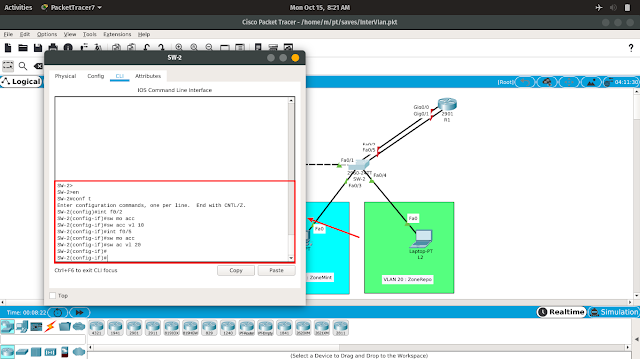Tutorial Cara Konfigurasi InterVlan Routing di Cisco Packet Tracer 7.2
CiscoAssalamu'alaikum wr.wb
Pengertian :
InterVlan Routing ialah konsep vlan yang dimana menggunakan gateway di sisi Router utama dengan memasukan ip sebagai gerbang untuk keluar berbeda network. InterVlan ini dilakukan di Switch layer 2 dan juga bisa di switch (MLS). Dalam model InterVlan Routing di perangkat cisco ada 2 model yaitu model tradisional dan modern. Namun pembahasan kali saya akan menjelaskan model tradisional. Model tradisional ini kita melakukan setting dengan 2 jalur port dimana port tersebut dibuat untuk vlan id sebagai contoh vlan 10 dan vlan 20. Switch yang kita setting dengan mode access karena setiap kabel menjebatani satu vlan id. Nah sampai sini udah paham belum ??? Jika belum baca ulang lagi ya!!!. Sekarang ikuti langkah berikut ini :
Alat dan Bahan Pelaksanaan :
Cisco Packet Tracer
Jangka waktu pelaksanaan :
jangka waktu pelaksanaan kurang lebih 6-10 menit
Tahap Pelaksanaan :
Langkah 1 Buat Topologi
Untuk mengawali konfigurasi kita buat dulu rancangan topologi dimana saya butuhkan 1 router, 2 switch (2906), 2 pc, 2 laptop dan kabel straight, cross. Buatlah topologi seperti berikut ini.
Langkah 2 Buat vlan id dan namanya.
Selanjutnya jika udah membuat topologi lalu konfigurasi masing-masing switch dengan mode CLI. Buatlah vlan id dan nama sepeti contoh vlan 10 (ZoneMint) dan vlan 20 (ZoneRepo) dan juga lakukan di Switch kedua, Nah kali juga perhatikan untuk melakukan ini kita mode Global ya!!
Langkah 3 Memasukkan port ke vlan.
Langkah ketiga ini lakukan memasukkan port yang akan dibuat atau dikelompokan dalam vlan tersebut seperti contoh "int f0/2 vlan 10 dan int f0/3 vlan 20".
Langkah 4 Setting Vlan Trunk.
Apa yang akan dilakukan sekarang ??? yaitu setting Vlan trunk untuk antar switch layer 2 tersebut seperti contoh vlan trunk disetting pada interfaces "f0/1".
Langkah 5 Setting vlan ke Router.
Untuk menghubungkan vlan dari switch ke router cukup setting mode access karena masing-masing vlan memiliki jalur sendiri buka seperti trunk satu jalur buat rame-rame.
Langkah 6 Setting gateway Vlan.
Langkah keenam setting gateway buat vlan tersebut di router dan sesuaikan jalur yang udah kita buat tadi contoh interfaces "g0/0" jalur vlan 10 dan interfaces "g0/1" jalur vlan 20 dengan gateway vlan 10 (192.168.16.254/24) dan vlan 20 (192.168.14.1/24).
Langkah 7 Setting ip client.
Setelah melakukan pemberian ip gateway buat vlan sekarang lakukan setting ip di sisi client untuk bisa melakukan hubungan dengan network lainnya.
Langkah 8 test ping.
Langkah terakhir lakukan ping ke network lainya dengan command "ping 192.168.16.3".
Saya sertakan videonya :
Sekian dari saya
Wassalamu'alaikum wr.wb